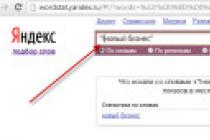Caja registradora (KKM) - herramienta indispensable para realizar liquidaciones en efectivo y no en efectivo con los clientes. Uno de los líderes nacionales en el desarrollo y producción de cajas registradoras -. Elwes-Micro-K es modelo de empresa, caracterizado por tamaño compacto y batería incorporada para funcionamiento autónomo.
Emitido en varias modificaciones. Por el momento, la versión 02 de este modelo sigue siendo la única caja registradora en el mercado nacional que está completamente cubierta por la Ley Federal N° 103-FZ. Solo está permitido que lo utilicen los agentes de pago cuando prestan servicios a particulares.
 La mayoría de las empresas y empresarios individuales que brindan la venta de bienes y servicios están obligados a utilizarlos en su trabajo.
La mayoría de las empresas y empresarios individuales que brindan la venta de bienes y servicios están obligados a utilizarlos en su trabajo.
Las características de la operación de KKM están estipuladas en la Ley Federal No. 54-FZ, que menciona la necesidad de procesar datos fiscales.
El dispositivo Elves-Micro-K y todas sus modificaciones cumplen completamente con los requisitos del documento.
Dado que el funcionamiento de las cajas registradoras está plagado de dificultades, requiere tiempo y ciertas calificaciones del personal, la presencia de cajas registradoras no es necesaria para comercializar los siguientes productos:
- billetes de transporte público;
- publicaciones impresas;
- bebidas de barril en quioscos y camiones cisterna;
- productos de parcelas domésticas;
- puestos de helados.
Asimismo, quedan exentos del uso de cajas registradoras los detallistas en los mercados y los vendedores ambulantes. Para todos los demás casos, los requisitos de 54-FZ se amplían por completo.
Por otra parte, observamos que el comercio en línea de los productos descritos anteriormente no se aplica oficialmente al comercio minorista, por lo tanto, se requiere la liquidación con el cliente mediante una caja registradora. Pero la ley no exige equipar a cada servicio de mensajería con KKM; se permite romper el cheque en la oficina y posponer su entrega al comprador junto con los bienes. Se realiza por mensajería.
Tipos
La caja registradora Elwes es una familia compuesta por varios tipos de dispositivos. Difieren en el diseño y el alcance de las funciones realizadas. producido actualmente tres modificaciones de KKM Elwes:
- Elwes-Micro-K (versión 01);
- Elwes-Micro-K (versión 02);
- Elwes-Micro-K (versión 02, con módem).
Elfos-Micro-K (versión 01)
modelo básico. Utiliza el procesador Philips P89C60X2BA, el mismo para todos los modelos de la serie Elwes. Está destinado al trabajo únicamente en los sectores comercial y de servicios. La funcionalidad es muy pequeña, limitada a aceptar pagos en efectivo y contabilizar datos fiscales. De las características adicionales - la conexión de escalas externas.

Elwes-Micro-K (versión 02)
- una opción para grandes empresas comerciales con una gran cantidad de artículos en stock. Se ha aumentado el número de precios programables a 1000 (la versión 01 solo tiene 100). Además, el dispositivo está certificado para operar en el campo del comercio de combustibles: combustible de gas y productos derivados del petróleo.
existe dos opciones este tipo de cajas registradoras, que difieren en el tipo de teclado: pulsador o película. Se puede conectar un lector de código de barras y, opcionalmente, se instala una luz de fondo de la pantalla. Inicialmente, es posible trabajar con controladores de dispensadores en estaciones de servicio. La interfaz funcional RS-232C se utiliza para conectarse al surtidor de combustible. La conexión inalámbrica no es posible.

Elwes-Micro-K (versión 02, con módem)
este modelo es el único en toda la línea que está equipado con una pantalla con retroiluminación incorporada. Pero su característica principal es la posibilidad de conectar un módem externo. Con su ayuda, KKM puede proporcionar pagos por servicios de comunicación proporcionados por operadores móviles. Los acuerdos son posibles a través de varios sistemas de pago, incluidos los populares QIWI y MasterPort.
En la versión original del dispositivo, la función de conectar dispositivos externos adicionales (lectores de códigos de barras o lectores de tarjetas de proximidad) no es posible. Para eliminar el inconveniente, se ha desarrollado un paquete SDK: el software le permite adaptar el puerto USB para conectar una amplia gama de dispositivos.
Todos los tipos de cajas registradoras Elwes están equipados con mecanismos de impresión integrados. En el trabajo, se utilizan mecanismos del modelo SHTRIKH-MTP205 (del fabricante) o CITIZEN MLT-288, que permiten la instalación adicional de un cortador de cheques. Los rollos con un ancho de cinta de 57,5 mm se utilizan como papel de impresión.
El modelo Elves-Micro-K es popular debido a las siguientes ventajas:
- Autonomía: una carga completa de la batería es suficiente para emitir hasta 150 cheques.
- 2 opciones de recarga: a través de una red estacionaria con un cargador estándar y a través de un adaptador del encendedor de cigarrillos del automóvil.
- Velocidad de impresión relativamente alta: hasta 15 líneas / segundo.
- 8 fuentes de impresión.
- Para todo clima: sin miedo a mojarse, el rendimiento está garantizado a temperaturas de -20°С a +40°С.
- Compacto: el modelo base pesa 900 g, la versión 02 pesa 800 g.

Desafortunadamente, no es posible sin deficiencias:
- No hay posibilidad de hacer un pago sin efectivo.
- Falta de retroiluminación de la pantalla en la versión básica: la imposibilidad de trabajar en ausencia de iluminación.
- No hay cortador automático; existe la posibilidad de dañar el cheque perforado.
Las deficiencias enumeradas son inherentes no solo a las cajas registradoras Elves-Micro-K, sino también a la mayoría de los demás dispositivos móviles.
Instrucción
Todos los productos del fabricante Shtrikh-M van acompañados de una breve instrucción sobre cómo configurar y operar cajas registradoras. También proporciona atajos de teclado para activar varios modos de funcionamiento. Las claves más comunes y sus significados:
- RE– cambio de modos de funcionamiento/regreso al modo de caja registradora.
- OPL– comienzo de entrada o finalización de entrada de una combinación.
- CON– Comando cancelar/restablecer.
- 00 confirmación de comando.
- X- cálculo del costo de los bienes por cantidad.
 Antes de la primera prueba de encendido de Elves-Micro-K, se recomienda mantener el dispositivo en una habitación seca y cálida durante al menos 3 horas para evitar fallas.
Antes de la primera prueba de encendido de Elves-Micro-K, se recomienda mantener el dispositivo en una habitación seca y cálida durante al menos 3 horas para evitar fallas.
La caja registradora está diseñada para un uso intensivo, es posible restablecer la configuración cuando la caja registradora está inactiva durante varios días. En este caso, el dispositivo le pedirá que ingrese una nueva fecha en lugar de la incorrecta (que se muestra en la pantalla), lo que se puede hacer usando la combinación de teclas:
- clave OPL– se muestra la interfaz de configuración de la hora; instalarlo.
- clave OPL– en la segunda pulsación, aparece la inscripción C-00, una solicitud de confirmación de cambios de fecha.
- Clave 00- confirmar la exactitud de la fecha introducida.
Durante el trabajo, el cajero necesita conocer las siguientes combinaciones:
- Modo de efectivo: presionando dos veces la tecla 1, luego OPL.
- Rompiendo el cheque: la tecla OPL, la cantidad se ingresa en la interfaz que se abre, la tecla OPL: se muestra el cheque.
- Registro de varios bienes: una combinación de OPL + cantidad + BB; la combinación se repite hasta que se tengan en cuenta todos los nombres; Tecla PS: se muestra la cantidad total, OPL: se muestra un cheque.
- Registro de varios bienes idénticos: la cantidad de artículos del mismo tipo + X + el costo de una unidad de bienes + OPL.
- Cambio de conteo: la combinación se repite para procesar varios productos; luego de presionar PS, se indica el monto ingresado por el cliente + OPL.
- - ingrese el modo efectivo (1 + 1 + OPL), la tecla OT + la cantidad requerida para un reembolso, luego BB + OPL.
Aunque los dispositivos Elwes tienen la posibilidad de devolución de mercancías por parte del cliente, no es necesario utilizar la función. En primer lugar, esto no es requerido por las autoridades fiscales, y en segundo lugar, el procesamiento de las declaraciones no afecta el resultado total del turno.
Elves-Micro-K funciona con una batería recargable incorporada con una capacidad de 1,3 amperios-hora. Cuando el nivel de carga es insuficiente, la fórmula Acc Lo aparece en la pantalla, y cuando está completamente descargado, el indicador rojo se enciende y sigue una señal de sonido. El trabajo debe detenerse de inmediato, presionando la tecla OPL conectamos el KKM al cargador.
Precio
El coste de una caja registradora depende de su modificación, así como del precio fijado por el vendedor. Precios medios por dispositivo la siguiente:
- Elves-Micro-K (versión 01) - 17 mil rublos;
- Elves-Micro-K (versión 02) - 21 mil rublos;
- Elves-Micro-K (versión 02, con módem) - 13 mil rublos.
Las instrucciones para trabajar con KKT se presentan en este video.
(12
calificaciones, promedio: 4,92
de 5)
Este manual es relevante para una caja registradora con la última versión de firmware. Si el firmware es inferior a 1275, le recomendamos enfáticamente que vuelva a actualizar el CCP.
- Por la mañana, el cajero toma un informe X.
- Durante el día, el cajero rompe cheques
- Por la noche, el cajero toma un informe Z

Turno de apertura
Para abrir un turno, primero debe ingresar al modo de caja registradora.
Encienda el CCT. La pantalla debe mostrar SELECCIONAR. En caso de que el CCP ya esté encendido, pero en otro modo, presione la tecla PE secuencialmente hasta que aparezca el mensaje SELECCIONAR en la pantalla. Luego presione las teclas en la secuencia:
- Presione 1 dos veces.
- Presione la tecla TI
El mensaje 0.00 en la pantalla indica que el turno está abierto.
El mensaje C-00 indica que el turno está cerrado. Para abrirlo, presione la tecla 00.
¿Qué significan las teclas cuando se trabaja en modo efectivo?
- Las teclas numéricas del 0 al 9, 00 se utilizan para ingresar precio, cantidad, número de sección, código de producto.
- . - punto decimal (separador de rublos y kopeks, kilogramos y gramos).
- C - restablecer los parámetros ingresados.
- AH: ingrese o restablezca el número de suscriptor del cliente.
- TI - cerrar un cheque con pago en efectivo / comenzar a enviar datos a la OFD.
- BB - ingrese el número de sección (durante el trabajo seccional) / cierre el cheque con pago electrónico (durante la programación) / comience a enviar datos a la OFD.
- VZ: active el modo de retorno.
- PV - repetición de la última llegada (se abre el cheque y no se ingresa nada) / registro por código de producto (se ingresa el código de producto).
- PE - cancelación del ticket actual (el ticket está abierto) / salida al modo SELECT (el ticket está cerrado).
- - Pase la cinta de verificación por 5 líneas.
Rompiendo un cheque a un precio libre
- Ingrese el Costo de la venta.
- Siguiente V.V.
- Al final de TI
Cálculo del costo de los bienes por cantidad y precio.
- Introduzca la cantidad o el peso del artículo.
- Presione la tecla X.
- Introduce el precio del artículo.
- Presiona la tecla BB.
- Presione la tecla TI.
Rompiendo un cheque con cálculo de cambio
- Ingrese el costo total de la venta.
- Presione BB.
- Introduce el importe del comprador.
- Pinchalo.
Retirar un cheque de la base de datos de bienes y servicios
- Introduce el código del producto.
- Pulse PV.
- Pinchalo.
Para evitar el error E128, programe previamente la caja registradora para que funcione con la base de datos de mercancías (consulte la sección Programación).
Salida de un cheque por peso o cantidad de la base de datos de bienes y servicios
- Introduzca el peso o la cantidad del artículo.
- Presiona X.
- Introduce el código del producto.
- Pulse la tecla SW.
- Presione la tecla TI.
Pagos sin efectivo
Retiro de un cheque simple por transferencia bancaria
- Introduzca el importe de la venta.
- Presiona la tecla BB dos veces.
- Presione la tecla TI.
Retiro de un cheque de la base de datos de bienes y servicios por transferencia bancaria
- Introduce el código del producto.
- Pulse la tecla SW.
- Presiona la tecla BB.
Retiro de un cheque por peso o cantidad de la base de datos de bienes y servicios por transferencia bancaria
- Introduzca el peso o la cantidad del artículo.
- Presione la tecla X.
- Introduce el código del producto.
- Pulse la tecla SW.
- Presiona la tecla BB.
devolución de gastos
Cheque de devolución por importe
Inicie sesión en el modo de cajero con una contraseña de administrador. Siguiente clic:
- Pulse la tecla PE.
- Presione la tecla 1 .
- Siguiente 3 .
- Entonces 0 .
- Al final, presione la tecla TI
La pantalla mostrará 0.00
- Cheque de devolución por importe
- Presione la tecla VZ.
- Introduce el importe a devolver.
- Presiona la tecla BB.
- Finalmente, presione la tecla TI.
Acuse de recibo por código de producto
- Presione la tecla VZ.
- Introduce el código del producto.
- Pulse la tecla SW
Si el dinero de un turno abierto en la caja es menor que el monto a devolver, entonces el CCP emitirá un error E115.
Cheque de devolución del importe por transferencia bancaria
- Presione la tecla VZ.
- Ingrese el monto del reembolso.
- Presiona la tecla BB dos veces.
- Finalmente, presione la tecla TI.
Impresión de un recibo de devolución por código de producto, peso o cantidad
- Presione la tecla TI.
- A continuación, presione VZ.
- Introduzca el peso o la cantidad.
- Presione la tecla X.
- Introduce el código del producto.
- Pulse la tecla SW.
- Finalmente, presione la tecla TI.
Si el dinero de un turno abierto en la caja es menor que el monto a devolver, entonces el CCP emitirá un error E115.
Cancelación de cheques
Puede cancelar un cheque antes de que se cierre (antes de presionar la tecla IT). Para cancelar completamente la verificación, presione la tecla PE, después de lo cual aparecerá el mensaje C - 00. Presione la tecla 00 y aparecerá el mensaje 0.00, después de lo cual podrá continuar trabajando.
Enviar un cheque a un cliente por SMS
Antes de enviar, debe saber que la opción funciona solo cuando conecta el servicio de envío de SMS con OFD.
Antes de cerrar el cheque presionando la tecla TI, presione la tecla AH y en el campo que se abre, ingrese el número de teléfono del cliente de 10 dígitos sin 8 o +7 al principio, presione TI para completar la operación.
Salida de informe X
El informe sobre el estado actual de los cálculos, también conocido como informe X, se muestra después de presionar la siguiente secuencia de teclas:
- Presione RE dos veces.
- Presione la tecla TI.
- Pulse la tecla 1.
- KKT imprimirá el informe X.
Salida de informe Z
El informe de cierre de turno, también conocido como informe Z, se muestra después de presionar la siguiente secuencia de teclas:
- Presione RE dos veces.
- Introduzca la secuencia 3 , 2 , 9 (o 3 3 0 ).
- Presione la tecla TI.
- La pantalla mostrará el mensaje G1-8
- Pulse la tecla2.
- La pantalla mostrará C - 00.
- Pulse la tecla 00.
El CCP imprimirá un informe Z.
————————————————————-
Registro Elfos-MF
El registro de CCP Elves-MF no es una tarea fácil y no puede llamarse obvio. Además, el fabricante de Shtrikh-M informa que normalmente solo se registra KKM con la versión de firmware 0966. Por lo tanto, antes de registrar una caja registradora en línea con el Servicio de Impuestos Federales, asegúrese de tener la versión de firmware correcta. Para hacer esto, imprima un cheque de prueba. Para llamar a una verificación de prueba, presione las teclas en la siguiente secuencia: PE -> PE -> 00 -> 2 -> IT. En el cheque verá información sobre la versión del firmware (Versión). Si difiere de 0966, se requiere un flasheo del dispositivo.
brillante
El proceso de flasheo es bastante simple con el software 1.0.0900RU y superior. Para hacer esto, no necesita un programador, sino solo un programa a lo HyperTerminal para acceder a los puertos COM. Este programa está integrado en versiones anteriores de Windows hasta XP inclusive. Si está utilizando una nueva versión de Windows, puede descargar HyperTerminal desde el sitio web oficial (versión de prueba)
Algoritmo intermitente:
Instala HiperTerminal.
Durante el inicio, el software le pedirá un nombre de conexión, especifique com_E.
Especifique la configuración del puerto de esta manera:
- Velocidad: 115200.
- Bits de datos: 8.
- Claridad - No.
- Bits de parada - 1.
- El control de flujo no lo es.
Ahora conecte la caja registradora al puerto COM principal.
- Encienda el CCP con la tecla IT presionada, el mensaje BOOT aparecerá en la pantalla.
- Se mostrará §§§ en la ventana de HyperTerminal.
- Seleccione el menú TRANSFERIR e ingrese la transferencia de datos (ENVIAR ARCHIVO
- Especifique la ruta al firmware, por ejemplo C:\EMF1.0.09960RU.BIN.
- Especifique el protocolo Xmodem y haga clic en el botón ENVIAR.
Ahora solo queda esperar hasta que se cargue el firmware.
Tenga en cuenta que si ya se ha ingresado algún dato en el CCP, se requerirá un reinicio tecnológico.
Puesta a cero tecnológica
- Espere a que se cargue el menú SELECCIONAR.
- Presione 0 .
- Haga clic en PD.
- La pantalla mostrará C=00.
- Complete el reinicio del proceso presionando la tecla 00.
Imprima un recibo de prueba para asegurarse de la versión del firmware.
Tenga en cuenta: después de actualizar a la versión 1273 y superior, ¡es imperativo cambiar el valor de la línea 12 de la tabla 2 al valor 7!
Registro de Elves-MF ante el Servicio de Impuestos Federales
Primera opción
Al igual que en la época anterior a la llegada de las cajas registradoras en línea, puede registrar una caja registradora en su sucursal del Servicio de Impuestos Federales.
Para hacer esto, debe seleccionar el OFD y concluir un acuerdo con él, completar el voluminoso formulario KND No. 1110061 (7 páginas). Después de eso, puede tomar un CCP, un cable CCP-PK, un formulario KND No. 1110061 completado, ir a la oficina de impuestos y esperar en la fila allí. No es la perspectiva más brillante, así que pasemos a la segunda opción, que requiere una firma digital.
Segunda opción
Registro en línea
Para hacer esto, deberá: seleccionar un OFD y celebrar un acuerdo con él, conectarse a Internet a través de Wi-Fi (el nombre y la contraseña de la red no deben exceder los 24 caracteres cada uno), iniciar sesión en la cuenta personal de el Servicio de Impuestos Federales, un EDS, un cable para conectar una computadora y una caja registradora, software para editar tablas.
- En la LC en el sitio web del Servicio de Impuestos Federales, conecte una nueva caja registradora para recibir el número de registro de la caja registradora.
- Configure la hora y la fecha en la caja registradora (consulte la sección de programación para conocer el algoritmo de configuración).
- Conecte el CCP a la PC usando un cable.
- Presione la combinación de teclas 9 -> 3 -> 0 (estrictamente en esta secuencia) para proporcionar acceso a Elves-MF a la computadora. La caja registradora mostrará el mensaje CB=HE.
- Encienda el programa para editar tablas y, a través del programa, busque el CCP.
- Corrija las tablas de acuerdo con el ejemplo propuesto. Deje los datos predeterminados si no sabe qué escribir en el campo.
Registre la información de las tablas en la caja registradora.
- Salga del modo de registro de tablas presionando la tecla PE.
- Presione secuencialmente las teclas 8 -> 3 -> 0 -> IT -> 1 para ingresar al modo de acceso a la unidad fiscal.
- Elves-MF imprimirá un cheque con la información de registro. Compruébelo cuidadosamente.
- Si todo es correcto, presione la tecla 00 para confirmar la información. La caja registradora imprimirá el cheque indicando NFD y FD.
- Vaya a su Cuenta Personal en el sitio web del Servicio de Impuestos Federales, haga clic en el número de registro de la caja registradora e ingrese NFD y FD en el formulario que se abre.
- Si su OFD lo requiere, ingrese los parámetros requeridos en la Cuenta Personal de la OFD.
- La pantalla de Elves-MF mostrará el mensaje I = 9, al presionar PE cambia al modo general.
- Si los datos se ingresan correctamente, el indicador CCP en el sitio web del Servicio de Impuestos Federales se iluminará en verde.
¡Atención! Cualquier dato ingresado con un error inevitablemente requerirá volver a registrar la caja registradora. El número de reinscripciones depende del acumulador fiscal y actualmente los acumuladores fiscales permiten hasta 11 reinscripciones.
Por una razón inexplicable, los programadores de Shtrikh-M ofrecen al usuario calcular el sistema de impuestos utilizando una máscara de bits. Traemos a su atención una lista de significados comprensibles para los humanos para designar el sistema tributario.
- DOS = 1.
- Ingreso STS = 2.
- STS ingresos - gastos \u003d 4.
- IUII = 8.
- ESHN = 16.
- PSN = 32.
Que valores toma el modo de funcionamiento:
- Sin modo de funcionamiento = 0.
- Cifrado = 1.
- Fuera de línea = 2.
- Modo automático = 4.
- Servicios = 8.
- Modo BSO = 16.
- Agentes pagadores = 32.
- Agentes bancarios = 64.
Si necesita especificar varios sistemas de impuestos o modos operativos, le recomendamos que utilice la "Prueba de controlador FR" que se encuentra en la carpeta de controladores instalados de Shtrikh-M. En el software, ingrese el elemento "FN" y seleccione la pestaña "Fiscalización de FN". Marque las casillas junto a los parámetros requeridos, en la siguiente ventana, vea su valor simbólico. Introduzca estos valores al registrarse.
O puede calcular independientemente el valor deseado. Por ejemplo, desea especificar dos sistemas de impuestos, "ingresos USN - gastos" y "UTII". A "STS ingresos - gastos" se le asigna el valor 4 y "UTII" 8. Sume estos valores, obtiene 12. Este número está escrito en las tablas como un parámetro del sistema tributario.
Sin embargo, si cometió un error en alguna parte o por cualquier otra razón necesita volver a registrar Elves-MF, entonces esto no es difícil de hacer.
Reinscripción de CCP
Introduzca la siguiente secuencia desde el teclado del CCP:
- Presione 8 .
- Presione 3 .
- Presione 0 .
- Pinchalo.
- Presione 3 .
- Código de razón (1 - reemplazo del acumulador fiscal, 2 - cambio de OFD, 3 - cambio de detalles de la organización, 4 - cambio de configuración de la caja registradora).
Después de eso, puede comenzar a volver a registrarse.
————————————————————
Programación
El clima es cambiante y, a menudo, es imposible realizar un seguimiento de sus cambios. Programar Elves-MF desde el teclado KKT en cualquier clima sigue siendo un bosque oscuro difícil y simplemente aterrador para los principiantes. Es gratificante que, en tales condiciones, haya aparecido un software que se puede usar para programar las opciones de Elves-MF desde una computadora.
Sin embargo, el usuario en la siguiente etapa se enfrentará a la ausencia de un cable COM en la entrega con la caja registradora. Además, lo más probable es que tenga que estar desconcertado al comprar un adaptador COM a USB, ya que la mayoría de las computadoras no están equipadas con puertos COM.
Cómo entrar en el modo de programación
- Entrar desde el teclado KKT
- Pinchalo.
- La pantalla mostrará el mensaje 1125.
Funciones de las teclas en el modo de programación
- Transición de PV a la mesa con el gran número de serie.
- AN transición a una mesa con un número de serie más bajo.
- Transición OT a una fila con un número de serie grande.
- transición a una fila con un número de serie más bajo.
- BB transición a un campo con un número de serie más alto.
- > transición a un campo con un número ordinal más pequeño.
- IT u *OPL*: ingrese el modo de visualización o edición del valor del campo;
- – registre el valor ingresado en el campo.
- C cancela el cambio del contenido del campo (hasta la confirmación).
- PS imprimiendo el contenido del campo en la cinta del recibo.
- X imprime el contenido de la tabla actual en la cinta del recibo.
- 00 imprime códigos de caracteres.
Cómo programar una fecha
Programación de fechas regulares
Presione las teclas en secuencia:
- RE doble.
- dos veces 3 .
- Pulse la tecla 0.
- Entonces eso.
- Entonces 3 .
- Introduce una fecha.
- Presione la tecla TI.
- Entonces 00.
- Al final de RE.
Cómo confirmar la fecha cuando el indicador de fecha está encendido cuando el PCC está encendido
Presione las teclas en secuencia:
- Introduzca la fecha.
- Pinchalo.
- Introduzca la hora.
- Pinchalo.
- Entonces 00.
- El siguiente es TI.
- Introduzca la fecha.
- ESO de nuevo.
- Introduzca la hora.
- ESO de nuevo.
- Al final 00.
Como programar la hora
- Presione RE dos veces.
- Presiona X.
- El siguiente es TI.
- Introduzca la hora.
- Termine presionando IT.
Trabajar con la tabla de códigos de caracteres
- Para imprimir la tabla de códigos de caracteres, escriba la siguiente secuencia de teclas:
- RE doble.
- La secuencia es 4 , 3 , 0 .
- Pinchalo.
- Ingrese 00 .
Cómo programar el encabezado y pie de página de un recibo
Mantenga la tabla de símbolos frente a sus ojos. Luego presione la siguiente secuencia de teclas:
- Tres veces AN.
- Cuádruple VZ.
- una vez.
Según la tabla de caracteres, ingrese el primer carácter del título. Digamos que desea escribir un sitio web, respectivamente, el primer carácter será d, que corresponde a 100 en la tabla. Ingrese 100 y presione TI. Por lo tanto, ingrese todos los caracteres requeridos, cada vez que presione IT después de cada uno de ellos. Después de ingresar texto
Programación de departamentos y cancelación de la acción especificada
Fuera de la caja, la caja registradora está programada para funcionar sin departamentos y todos los cheques se realizan en el departamento No. 1. Para programar el trabajo con departamentos, presione las teclas en la siguiente secuencia:
- RE doble.
- La secuencia es 4 , 3 , 0 .
- Pinchalo.
- Pulse la tecla SW.
- Ahora V.V.
- El siguiente es TI.
- Entonces 1 .
- Entonces eso.
- Y al final de RE.
Para volver a trabajar sin departamentos, presione las teclas en la siguiente secuencia:
- RE doble.
- La secuencia es 4 , 3 , 0 .
- Pinchalo.
- Pulse la tecla SW.
- Ahora V.V.
- El siguiente es TI.
- Entonces 0 .
- Entonces eso.
- Y al final de RE.
Cómo permitir la venta a precio libre
Para habilitar la venta a precio gratuito, presione las teclas en la siguiente secuencia:
- RE doble.
- La secuencia es 4 , 3 , 0 .
- Pinchalo.
- Más AN.
- Presione BB nueve veces, la pantalla debería mostrar el mensaje 2191.
- Pinchalo.
- Entonces 1 .
- Al final presione TI.
Como programar impuestos
Si necesita que el impuesto se imprima en cheques e informes, programe todas las secuencias siguientes.
Cómo programar la tasa de impuestos
- RE doble.
- La secuencia es 4 , 3 , 0 .
- Pinchalo.
- Siguiente AN
- Presionando las teclas VZ y seleccione el NIF, del 1 al 4.
- Presione 00 para imprimir la tabla de símbolos.
- Pinchalo.
- Programe el nombre del impuesto presionando sucesivamente los símbolos de la tabla y fijándolos presionando la tecla IT. Después de ingresar cada carácter, debe presionar IT.
- Presiona la tecla BB.
- El siguiente es TI.
- Especificar el monto del impuesto
- ESO de nuevo.
- Presione PE para salir del modo de programación.
Cómo programar el tipo de impuesto
- RE doble.
- La secuencia es 4 , 3 , 0 .
- Pinchalo.
- SiguientePV.
- Presione repetidamente la tecla BB hasta que la pantalla muestre el mensaje 2 1 11 1.
- Presione la tecla TI.
- Ingrese 2 .
- Presione la tecla TI.
- Pulse PE.
Cómo programar la impresión de impuestos para cada transacción
- RE doble.
- La secuencia es 4 , 3 , 0 .
- Pinchalo.
- SiguientePV
- Pulse la tecla > 10 veces.
- Presione la tecla TI.
- Introduzca la secuencia 1 , 5 .
- Pinchalo.
- Pulse PE.
Cómo vincular un impuesto a una sección (departamento)
- RE doble.
- La secuencia es 4 , 3 , 0 .
- Pinchalo.
- Dos veces AN.
- Entonces eso.
- SiguienteBB.
- Entonces eso.
- Ingrese 1 .
- Pinchalo.
Cómo habilitar el modo "con departamentos"
- RE doble.
- La secuencia es 4 , 3 , 0 .
- Pinchalo.
- Pulse PV.
- Presione BB.
- El siguiente es TI.
- Ingrese 1 .
- Entonces eso.
- Finalmente, presione PE.
Cómo programar un límite de precio
- RE doble.
- La secuencia es 4 , 3 , 0 .
- Pinchalo.
- Pulse PV.
- Presionar la tecla BB repetidamente mostrará el mensaje 2171.
- Presione la tecla TI.
- Especifique la capacidad de la cantidad máxima de 3 a 8.
- Vuelva a presionarlo.
- Y en el RE final.
Cómo programar la apertura de un turno automático todas las mañanas
- RE doble.
- La secuencia es 4 , 3 , 0 .
- Pinchalo.
- Pulse PV.
- Al presionar repetidamente la tecla BB, la pantalla mostrará el mensaje 2 1 27 1.
- Presione la tecla TI.
- Ingrese 3 .
- Pinchalo.
- Al final de RE.
Cómo programar la entrada de sumas con punto
- RE doble.
- La secuencia es 4 , 3 , 0 .
- Pinchalo.
- Pulse PV.
- El siguiente es TI.
- Ingrese 0 .
- Pinchalo.
- Entra en PE.
Cómo programar la entrada de importes sin punto
- RE doble.
- La secuencia es 4 , 3 , 0 .
- Pinchalo.
- Pulse PV.
- El siguiente es TI.
- Ingrese 1 .
- Pinchalo.
- Entra en PE.
Programación de impresión de cinta de control
Para programar un parámetro como "No imprimir", presione:
- RE doble.
- La secuencia es 4 , 3 , 0 .
- Pinchalo.
- Pulse PV.
- Pinchalo.
- Ingrese 0 .
- Pinchalo.
- Pulse PE.
Para programar un parámetro como "Imprimir", presione:
- RE doble.
- La secuencia es 4 , 3 , 0 .
- Pinchalo.
- Pulse PV.
- Al presionar repetidamente la tecla BB, la pantalla mostrará el mensaje 2 1 23 1.
- Pinchalo.
- Ingrese 1 .
- Pinchalo.
- Pulse PE.
Cómo deshabilitar la confirmación de fecha con una simple caja registradora
- RE doble.
- La secuencia es 4 , 3 , 0 .
- Pinchalo.
- Pulse PV.
- Al presionar repetidamente la tecla BB, la pantalla mostrará el mensaje 2 1 26 1.
- Pinchalo.
- Introduzca la secuencia 3 , 1 .
- El siguiente es TI.
- Al final de RE.
Cómo programar descuentos
La caja registradora no admite actualmente esta función.
Programación del estilo de visualización de información en un cheque
Fuente comprimida para imprimir un cheque corto
- RE doble.
- La secuencia es 4 , 3 , 0 .
- Pinchalo.
- Pulse PV.
- Al presionar repetidamente la tecla BB, la pantalla mostrará el mensaje 2 1 5 1
- Pinchalo.
- Ingrese 1 .
- ESO de nuevo.
- Pulse PE.
Fuente estándar, instalada por defecto
Impresión de cheques con información presentada en una fuente estándar.
- RE doble.
- La secuencia es 4 , 3 , 0 .
- Pinchalo.
- Pulse PV.
- Al presionar repetidamente la tecla BB, la pantalla mostrará el mensaje 2 1 5 1.
- Pinchalo.
- Ingrese 6 .
- ESO de nuevo.
- Pulse PE.
El brillo de los caracteres en el cheque.
- RE doble.
- La secuencia es 4 , 3 , 0 .
- Pinchalo.
- Pulse PV.
- Al presionar repetidamente la tecla BB, la pantalla mostrará el mensaje 2 1 3 1.
- Pinchalo.
- Pulse una tecla del 1 al 9 (brillo estándar = 2).
- ESO de nuevo.
- Al final de RE.
Cómo programar la base de datos de bienes de la caja registradora
Llame al permiso para trabajar con la base de datos de bienes, haga clic en:
- RE doble.
- La secuencia es 4 , 3 , 0 .
- Pinchalo.
- Pulse PV.
- Al presionar repetidamente la tecla BB, la pantalla mostrará el mensaje 2 1 6 1.
- Pinchalo.
- Ingrese 1 .
- ESO de nuevo.
- Pulse PE.
Algoritmo de entrada de mercancías.
- RE doble.
- La secuencia es 4 , 3 , 0 .
- Pinchalo.
- Prensa PV
- Presionando la tecla VZ, marque el número de artículo.
- Presione 00 para imprimir la tabla de símbolos.
- El siguiente es TI.
- El código del primer símbolo del producto de acuerdo con su número de la tabla. Por ejemplo, desea ingresar el producto Pluma estilográfica, por lo tanto, observe que la letra A mayúscula en la tabla de símbolos corresponde a 0. Ingrese 0.
- ESO de nuevo.
- Después de ingresar cada carácter, corríjalos ingresando IT.
- Cuando haya ingresado todos los caracteres, presione BB.
- Presione VV nuevamente.
- Pinchalo.
- Especifique el costo del artículo.
- ESO de nuevo.
- Siguiente V.V.
- ESO de nuevo.
- Especifique el número del departamento (sección) en el que deberá perforar los productos del 1 al 8. Si no hay una sección, ingrese 0.
- ESO de nuevo.
- Al final de VV.
Como puede ver, este proceso puede ser bastante tedioso si tiene varios cientos de elementos para ingresar. Pero hay una forma más conveniente de programar la base de datos de bienes a través de una PC.
Programación de la base de mercancías a través de PC
- Instale el programa MicroCfig para un trabajo conveniente con la base de datos del producto.
- Conecte el CCP a una computadora usando un cable RS-232 (no suministrado).
- Encienda el CCP, espere hasta que esté completamente cargado (aparecerá el mensaje SELECCIONAR en la pantalla).
Presione la secuencia de teclas:
- 9 , 3 , 0 .
- La pantalla mostrará CB=NO.
- Encienda el programa MicroCfig en su PC.
- Seleccione CONFIGURACIÓN y luego BUSCAR EQUIPO.
- Seleccione la sexta sección TABLAS.
- Ajusta la tabla de productos: puedes agregar nombres, precios, secciones y códigos de barras. Puede programar hasta 399 elementos.
A veces, cuando conecta una caja registradora a una PC e inicia el editor de tablas, la codificación puede salir volando y los caracteres en las columnas de las tablas se mostrarán como "???". Para su comodidad, lea la información de las tablas. Puede obtener más información sobre las tablas examinando la información sobre qué datos aceptan. Estas tablas son relevantes para el firmware a partir de la versión 1245. Actualmente, las tablas 4, 5 y 8 no se utilizan al configurar CCP, por lo que no es necesario ingresar datos allí.
Qué hacer si Elves-MF da un error 236
El error ocurre en los dispositivos con la versión de firmware 0973. Es causado por la caja registradora que escanea el puerto RS-232 para conectar un escáner de código de barras. Para deshabilitar el escaneo persistente de puertos que genera un error, ingrese la siguiente secuencia de comandos:
- 4 , 3 , 0 .
- Entonces eso.
- Ha entrado en el modo de programación.
- A continuación, presionando repetidamente SP, muestre el mensaje 2 1 1 1.
- Luego, presionando repetidamente BB, muestre el mensaje 2 1 25 1.
- Pinchalo.
- Si desea deshabilitar el escaneo de puertos, ingrese 0 .
- Si desea habilitar el escaneo de puertos, ingrese 1 .
- Confirme la operación presionando IT .
- Reinicie KCT.
Modo de trabajo con memoria fiscal
Cómo ingresar al modo de acceso FN
Ingrese al modo de selección (la pantalla mostrará SELECT).
Presione la secuencia de teclas:
- 8 , 2 ,9 ;
- o 8 , 3 , 0 .
- A continuación, presione IT y la pantalla mostrará el mensaje FI - 9
Funcionalidad clave en el modo de acceso FN
En este modo, las teclas asumen la siguiente funcionalidad:
- 1 - informe de registro.
- 2 - informe sobre reinscripción.
- 3 - informe sobre reinscripción sin sustitución de la FN.
- 4- Informe sobre el estado actual de los asentamientos.
- 5 - imprimir un documento de FN por número de FD.
- 6 - imprimir la confirmación del operador por número FD.
- 7 - imprimir un informe de registro de la FN.
- 8 - imprimir un informe de reinscripción por número de la FN.
- TI: visualización del número de documentos sin confirmación.
- X - imprime el número de fábrica FN.
- . - imprimir la versión de software de FN.
- PE: vaya al menú SELECCIONAR.
Impresión de un recibo de prueba con datos de registro, acumulador fiscal y número de CCP
Para mostrar un recibo de prueba, presione la secuencia de teclas:
- RE doble.
- Entonces 00.
- Entonces 2 .
- En la final de TI.
Cuando comienza a imprimir un recibo de prueba usando la tecla PS, la caja registradora ingresa al ciclo y en un cierto intervalo imprimirá un recibo de prueba, mostrará una indicación en la pantalla y realizará una prueba de memoria fiscal. Para interrumpir el ciclo, presione cualquier tecla que no contenga un número que no sea X.
Puesta a cero tecnológica
La puesta a cero tecnológica solo se puede llevar a cabo durante un turno cerrado y solo en el primer inicio después del reemplazo del núcleo.
Inicialización (puesta a cero parcial en caso de fallos)
- RE doble.
- Ingrese 0 .
- Presiona X.
- Introduzca la secuencia 3 , 0 .
- Pinchalo.
- Presione 00 .
Restablecimiento completo (base de datos de productos, encabezado, opciones, etc.)
Enchufe la caja registradora.
- Clave 0 .
- Siguiente PD.
- A finales de 00 .
Tenga en cuenta que el restablecimiento puede tardar varios minutos en completarse.
Si tiene alguna dificultad para configurar o programar Elves-MF, le recomendamos que se ponga en contacto con nuestros especialistas.
(12
calificaciones, promedio: 4,92
de 5)
La caja registradora ELVES-Micro-K con posibilidad de funcionamiento autónomo es un dispositivo certificado especializado para la atención al cliente y la liquidación de efectivo en diversos campos de actividad, a excepción de las telecomunicaciones y el correo. Una característica distintiva del dispositivo ELVES-micro-K son sus dimensiones compactas (75x116x232 mm) y bajo peso (900 g), lo que le permite trabajar en condiciones donde otros dispositivos simplemente no pueden caber. El estuche de la caja registradora tiene protección contra la humedad y el polvo, lo que aumenta el nivel de su funcionalidad y resistencia a la intemperie. Debido a su pequeño tamaño, ELVES-micro-K es móvil y se puede utilizar en el transporte. El dispositivo inicialmente tiene configuraciones especiales y puede emitir un boleto con un costo y datos preprogramados, esta función es importante para trabajar en el campo del transporte. Al mismo tiempo, el número de tarifas programadas simultáneamente puede llegar a 10, lo que simplifica y acelera enormemente el proceso de facturación. La caja registradora ELVES-micro-K está equipada con una impresora térmica Citizen LP-286, que está cargada con papel termoquímico de 57 mm de ancho, el material moderno más común. Tal impresora térmica proporciona un funcionamiento rápido, silencioso y correcto, no requiere cartuchos reemplazables. Además, la funcionalidad del dispositivo la proporciona una pantalla retroiluminada de 8 dígitos y un cómodo teclado a prueba de polvo y humedad, que consta de 12 teclas funcionales y 12 numéricas.
El dispositivo tiene varios modos básicos de funcionamiento:
- arreglar el proceso de ventas;
- generación de informes (con o sin cancelación, informes Z y X, informes fiscales con diferentes opciones de selección);
- transición a la modalidad de inspector de Hacienda;
- modo de programación;
- modo de servicio.
La caja registradora puede funcionar con un cargador externo o con una batería integrada. Se puede recargar con una batería de coche.
Funcionalidad de KKM ELVES-Micro-K:
- contabilidad de caja;
- mantenimiento de contabilidad diferenciada;
- cálculo (final privado o general, importes de cambio);
- función de estorno;
- emisión y entrada en caja, registro de devoluciones;
- dinero en efectivo;
- registro definitivo de información en el bloque de memoria fiscal sin posibilidad de su rectificación;
- formación de informes planificados y especializados;
- toma de lecturas de registros (operativos y caja) con posibilidad de impresión;
- cancelación de registros monetarios y operativos con impresión;
- la posibilidad de ingresar el nombre de la empresa en el programa;
- almacenamiento de información (volátil) cuando se apaga la alimentación.
La caja registradora ELVES-micro-K es móvil, fácil de operar, tiene un nivel suficiente de funcionalidad y automatización para un funcionamiento ininterrumpido y una correcta ejecución de todas las operaciones.
1. Modo de efectivo.
En La caja registradora mostrará SELECCIONAR. Si la fecha actual aparece en la pantalla, entonces confirmamos la fecha, por ejemplo (17 de enero de 2005, hora 11:20), escribimos la tecla. 1 7 0 1 0 5, OPL, luego ingrese la hora actual 1 1 2 0, OPL después de eso, la pantalla aparece para confirmar la fecha C-00 para confirmar, presione la tecla . 00 para cancelar, presione la tecla . C y vuelva a escribir la fecha y la hora. Después de la aparición de la inscripción SELECCIONAR, presione la tecla dos veces. 1, luego clave. OPL. La pantalla mostrará 0.00. Para abrir un turno, presione la tecla. OPL la fecha actual aparecerá en la pantalla, ingrese la fecha usando la tecla . Por ejemplo (17,01,05) para hacer esto, presione las teclas 1 7 0 1 0 5 OPL, la hora actual aparecerá en la pantalla, ingrese la hora desde el teclado, por ejemplo 11:25, presione la tecla . 1,1,2,5, la pantalla mostrará C-00 para confirmar, presione la tecla. 00. Después de eso, se emite un cheque con la inscripción "Abriendo el turno". Para pasar el cheque, cobramos el precio de compra, BB. y OPL.
2. Informe X (Informe para verificar los ingresos en esta etapa).
Presione la tecla. MODE dos veces hasta que aparezca SELECT en la pantalla. Luego presione secuencialmente la tecla. 2, 3, 0, opl, 1. El cajero imprimirá el informe sin cancelación.
3. Informe Z (cierre de turno).
Presione la tecla. MODE hasta que aparezca SELECT en la pantalla. Luego presione secuencialmente la tecla. 3, 3, 0, opl, 2. Si el turno no se cerró el mismo día, al día siguiente la máquina preguntará por la fecha. Ingrese la fecha del día de ventas desde el teclado, luego presione la tecla . OPL establezca el tiempo para eliminar el informe y luego presione la tecla . OPL y luego confirme presionando la tecla . 00. Sale informe Z. Luego configure la fecha y la hora actuales de acuerdo con las instrucciones a continuación.
Si el informe Z se tomó el mismo día en que se registraron las ventas, al día siguiente debe confirmar la fecha y hora actuales, después de lo cual puede trabajar.
Memorándum de fecha y hora de programación.
¡ATENCIÓN!- Esta operación es posible solo cuando el turno está cerrado.
Programación de tiempo.
Presione la tecla. MODE hasta que aparezca SELECCIONAR. A continuación, presione la tecla. X (la hora aparecerá en la pantalla), luego presione OPL e ingrese la hora actual en el formato HHMM (por ejemplo, 0945), luego la tecla OPL.
Programación de fechas.
Presione la tecla. MODE hasta que aparezca SELECCIONAR. Luego presione secuencialmente la tecla. 3, 3, 0, OPL, 3. Ingrese la fecha correcta en formato DDMMAA (por ejemplo, 050601) y luego presione OPL. ¡ATENCIÓN!- al ingresar una fecha mayor a la actual, es imposible volver a cambiar la fecha.
Las defectuosidades y los modos de su eliminación.
Acc Lo - apaga la caja registradora, después de 15 segundos. Encender. O cargar la batería.
E -103 (sin papel) inserte una cinta de recibo o vuelva a cargarla.
Desbordamiento de búfer de cinta de control E -132 (eliminar informe Z)
El turno E -136 superó las 24 horas (eliminar el informe Z)
E-160, E-195 lleve la caja con el último informe Z a la organización de reparación.
C - 00 completa la operación con la tecla 00 o cancela con la tecla C.
Instrucción KKM ELVES Micro K
En nuestra oficina puede recoger y comprar cualquier equipo comercial a precios atractivos. La empresa ha estado en el mercado desde 1994, conocemos a todos los proveedores y fabricantes clave, trabajamos con ellos en las mejores condiciones y estamos listos para ofrecerle excelentes ofertas. Fabricamos, vendemos e instalamos equipos comerciales para vestuario, alimentación, cosmética, farmacias, joyerías, etc. Los grandes centros comerciales de Moscú colaboran con nosotros. Entendemos que la compra de equipo comercial para una tienda es una decisión responsable y difícil para un gerente. Por lo tanto, nuestros especialistas están listos para brindarle todo el tiempo que sea necesario para crear un proyecto de calidad y continuarán comunicándose con usted después de la transacción. Queremos que evites cualquier dificultad en la apertura de tu tienda.
Producción de muebles para tiendas.
Diseñamos y diseñamos islas comerciales, vitrinas y mostradores de recepción y luego los fabricamos internamente. Se imponen requisitos operativos serios a los equipos comerciales, utilizamos solo materiales probados y de alta calidad.
Un enfoque individual del diseño y la producción permite que el equipamiento de la tienda sea estético y visualmente adecuado para la marca, lo que atrae y dispone a los visitantes, y también permite tener en cuenta todos los requisitos individuales para organizar las ventas. Por ejemplo, en el equipamiento para tiendas de abarrotes, prevea electrodomésticos integrados y mayores requisitos de higiene, para tiendas de ropa, incorpore perchas, estantes y haga la iluminación adecuada, y haga que los mostradores de joyería sean seguros, confiables y muy atractivos.
Ventajas de Vestor
Tenemos una de las gamas más amplias de equipos comerciales en Moscú, y puede obtener asesoramiento en cualquier dirección. Además de nuestra propia producción y almacenes, estamos trabajando activamente con socios. Las grandes empresas de la red cooperan con nosotros de forma permanente, como puede ver en la cartera. Para todos nuestros clientes, el montaje y la puesta en servicio de los equipos comerciales que nos compran están disponibles en condiciones preferenciales. Cooperamos con los representantes más grandes del mercado, somos un centro de servicio autorizado para cajas registradoras Mercury, Shtrikh, sistemas POS y cajas registradoras ATOL.
Entrega de mobiliario y equipo comercial.
Nuestro servicio de mensajería entregará equipos comerciales en Moscú y la región de Moscú en condiciones favorables. Siempre existe la posibilidad de realizar la entrega por cuenta propia. Para las regiones de Rusia, está disponible la entrega de muebles comerciales y equipos relacionados por parte de empresas para la entrega y el transporte de mercancías.